Ende September 2025 ist die direkte Integration von Spotify in die renommierte djay-App von Algoriddim endlich wieder verfügbar. Sowohl Hobby-DJs als auch professionelle Event-DJs können nun auf die umfangreiche Musikbibliothek von Spotify zugreifen und diese direkt auf ihren virtuellen Turntables nutzen.
Wie verbindet man djay mit Spotify und welche praktischen Einschränkungen gibt es bei der direkten Integration? Dieser umfassende Leitfaden liefert Ihnen genaue Antworten. Es führt Sie nicht nur mühelos durch die Einrichtung, sondern zeigt Ihnen auch eine professionelle Methode, um Streaming-Beschränkungen zu umgehen, Tausende von Spotify-Titeln herunterzuladen und stabile Offline-Auftritte zu genießen. Machen Sie sich bereit, die Stärken beider Programme zu kombinieren.
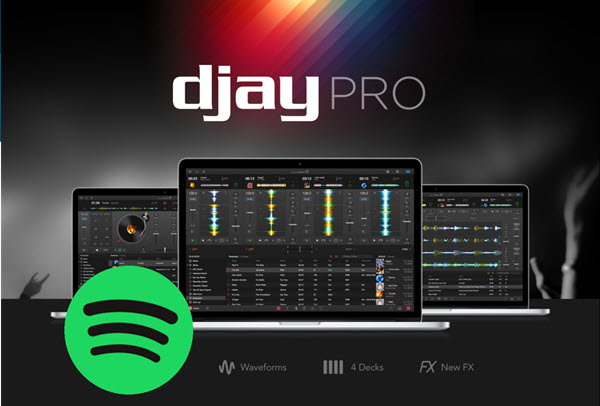
Teil 1. Kann man djay mit Spotify verbinden?
Die direkte Spotify-Integration für DJ-Software (Algoriddim djay, Serato, Rekordbox) wurde wiederhergestellt. Vorbei sind die Zeiten komplizierter Workarounds oder der notgedrungenen Abwanderung zu anderen Streaming-Diensten. Sie können nun wieder djay Pro/Lite mit Spotify verbinden, neue Tracks entdecken und Ihre sorgfältig kuratierten Spotify-Playlists direkt in Ihr DJ-Set einfließen lassen.
Was Sie dafür benötigen:
- Die aktuelle djay-App für Windows/Mac: Stellen Sie sicher, dass Ihre Version von Algoriddim djay auf dem neuesten Stand ist. Die Integration ist nur in den Versionen für Mac und Windows verfügbar.
- Ein aktives Spotify Premium-Abonnement: Die Nutzung von Spotify in DJ-Software ist grundsätzlich an ein Premium-Konto geknüpft. Mit einem kostenlosen Spotify-Account funktioniert die Integration nicht.
- Eine stabile Internetverbindung: Für das Live-Streaming der Songs ist eine durchgehend stabile Internetverbindung unerlässlich. Der Offline-Modus ist nicht unterstützt.
Teil 2. Spotify in djay Pro einrichten und online nutzen
Die Verbindung Ihres Spotify-Kontos mit djay ist erfreulich unkompliziert. Sowohl die Pro- als auch die kostenlose Version von djay unterstützen die direkte Integration mit Spotify.
So verbinden Sie Spotify mit djay-App
- Öffnen Sie djay Pro: Installieren Sie die Algoriddim djay-App auf Ihrem Windows oder Mac und starten Sie sie.
- Wählen Sie Spotify: Auf der linken Seite des Bildschirms finden Sie das Spotify-Logo in der Liste der verfügbaren Dienste und klicken Sie darauf.
- Melden Sie sich an: Es öffnet sich ein Fenster, in dem Sie aufgefordert werden, sich mit Ihren Spotify-Premium-Kontodaten anzumelden und Algoriddim djay den Zugriff auf Ihre Bibliothek zu gestatten.
- Beginnen Sie mit dem Mixen: Nach erfolgreicher Anmeldung erscheint Ihre gesamte Spotify-Bibliothek, einschließlich Zuletzt abgespielt, Kürzlich hinzugefügt, direkt im djay-Browser. Sie können nun jeden beliebigen Titel per Drag-and-drop auf ein Deck ziehen und loslegen.
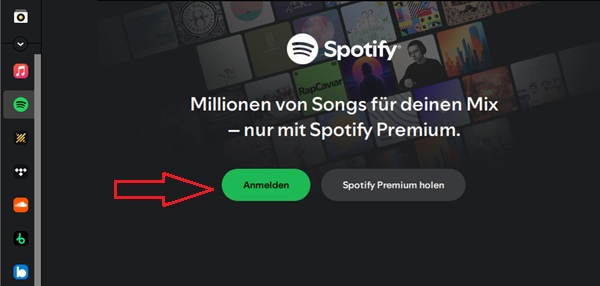
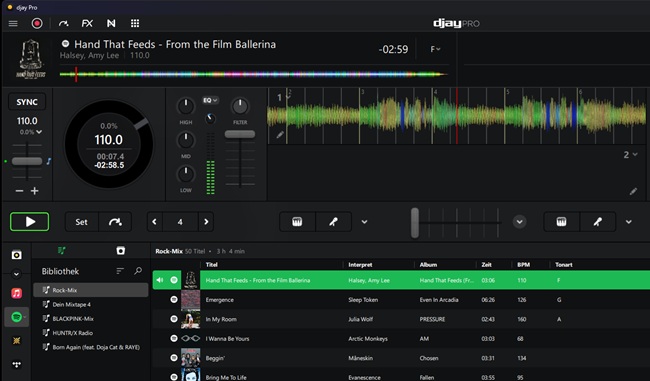
Hinweis Im Gegensatz zur Spotify-App können Sie die Songs nicht innerhalb von djay für die Offline-Nutzung zwischenspeichern. Jeder Song wird in Echtzeit von den Spotify-Servern geladen. Aufgrund von DRM-Schutz blockiert die djay-Software außerdem in der Regel die Aufnahmefunktion, sobald ein gestreamter Titel von Spotify abgespielt wird. Wenn Sie also planen, Ihr Set aufzunehmen, um es später zu teilen oder offline zu nutzen, stehen Sie vor einem Problem. In diesem Fall ist der ViWizard Spotify Music Converter die ultimative Lösung.
Laden Sie Spotify Musik/Podcasts/Hörbücher in MP3, M4A, WAV, etc. verlustfrei herunter und importieren Sie diese lokale Dateien in die djay-App.
Teil 3. Spotify-Songs für Offline-Mixing herunterladen
Was also tun, wenn Sie in Clubs mit schlechtem WLAN auflegen oder ihre Mixes aufnehmen müssen? Es gibt eine professionelle Methode. Hier kommt der ViWizard Spotify Music Converter ins Spiel. Dieses leistungsstarke Tool wurde entwickelt, um eine legale Grauzone für den Privatgebrauch zu nutzen. Es ermöglicht Ihnen, jeden Song, jede Playlist oder jedes Album von Spotify in gängige Audioformate wie FLAC, MP3 oder WAV zu konvertieren, während die ursprüngliche Qualität und ID3-Tags 100% beibehalten werden. Danach können Sie diese hochwertige, lokale Musikdateien in djay Pro importieren.
Hauptfunktionen von ViWizard Spotify Music Converter
Gratis testen Gratis testen* 3,000,000+ Downloads
- Spotify Titel/Podcasts/Hörbücher downloaden ohne Premium
- Ausgabeformate MP3, FLAC, WAV, M4A, AIFF, M4B verfügbar
- Verlustfreie Audio-Qualität und ID3-Tags werden 100% beibehalten
- 15× schnelle Download-Geschwindigkeit und Batch-Download
Schritt 1Spotify Titel/Playlists/Alben zu ViWizard hinzufügen
Laden Sie den Converter auf den PC oder Mac herunter und installieren Sie ihn. Nach der Installation führen Sie das Programm aus und loggen Sie sich bei Ihrem Konto ein. Ziehen Sie direkt Spotify Songs in das „+“-Symbol und wählen Sie die gewünschten Songs, klicken Sie anschließend auf „Zur Liste hinzufügen“, um sie zur Konvertierungsliste hinzuzufügen.

Schritt 2Ausgabeeinstellungen nach Ihrem Belieben anpassen
Gehen Sie oben rechts zum Menü und wählen Sie „Einstellungen“ aus. Danach klicken Sie auf „Konvertierung“. Hier können Sie nach Ihrem Belieben die Ausgabeformate, Bitrate bis zu 320kbps und Samplerate bis zu 48000hz feststellen. Wenn Sie möchten, können Sie die Liedtexte speichern oder den Namen der Ausgabedatei nach Künstler, Album oder Playlist ausgeben.

Schritt 3Spotify Songs in MP3 speichern
Alles ist bereit. Nun klicken Sie in der unteren rechten Seite auf „Konvertieren“. Nach einer Weile können Sie auf der Schaltfläche „Konvertiert“ alle Spotify MP3 Downloads finden. Dort können Sie außerdem mit dem eingebauten Audio-Player diese Spotify Songs abspielen und die Wiedergabesgeschwindigkeit anpassen. Wenn Sie auf die Ordner-Schaltfläche klicken, werden Sie zu dem Speicherort gelangen.

Teil 4. Mit Spotify auf djay Pro auflegen auf PC & Handy
Alle Spotify Songs werden auf dem lokalen Computer gespeichert. Jetzt können Sie sie auf djay App übertragen. djay unterstützt MacOS, Windows, iPad, iPhone, iPod touch sowie Android-Handy und -Tablets. Führen Sie die folgenden Schritte aus, damit djay Pro auf Ihre Spotify-Musikdateien zugreifen kann.
Lokale Musik auf djay Pro übertragen auf dem Desktop
-
Auf dem Windows:
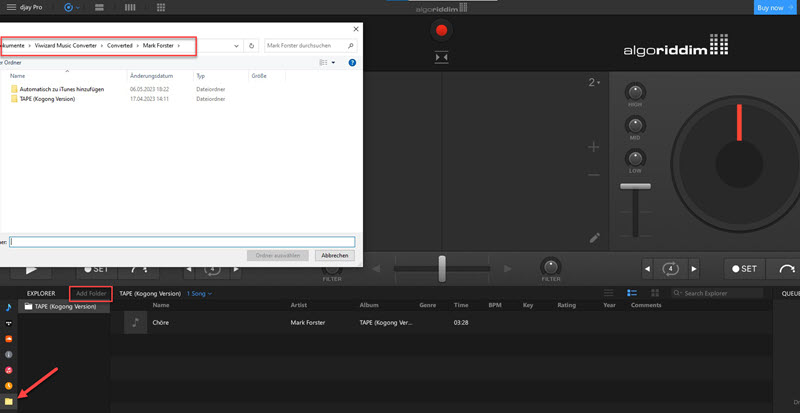
- Starten Sie die djay DJ Software auf Ihrem Windows-Computer und navigieren Sie durch den Bibliotheksbrowser in der linken Seite des djay Pro Fensters. Mit dem Bibliotheksbrowser können Sie Ihre Musik organisieren und verwalten.
- Hier gibt es drei Optionen, auf alle Musikdateien aus Ihrer eigenen Sammlung zuzugreifen: Über Playlists, iTunes-Playlists oder Explorer-Ordner.
- Hier fügen wir Spotify Songs über Explorer-Ordner hinzu. Jetzt sind Ihre Spotify-Songs in djay geladen und Sie können einen Mix aus Ihrer Spotify-Musik erstellen.
-
Auf dem Mac:
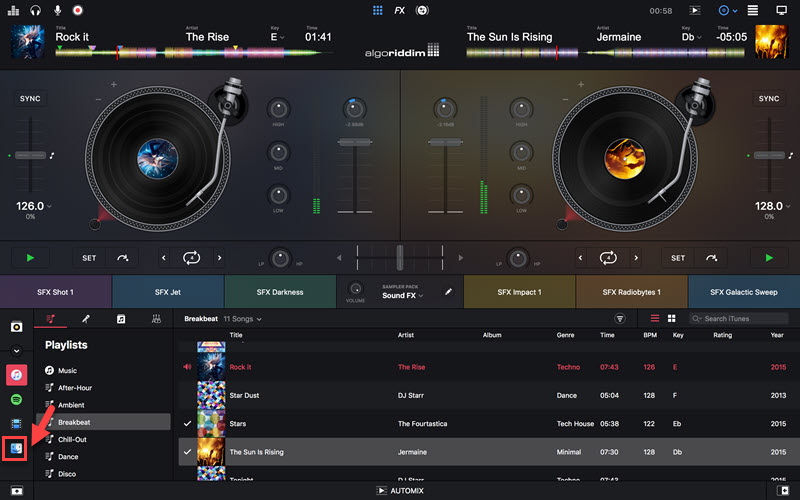
- Starten Sie Algoriddim djay auf Ihrem Mac-Computer und auf der linken Seite sehen Sie ebenfalls drei Optionen, um Spotify auf Djay Pro zu importieren.
- Über Finder werden alle Spotify Musikdateien auf djay Pro für Mac übertragen. Wenn Sie möchten, können Sie Ihre Musik in djay Pro verwalten, bearbeiten und sortieren.
- Jetzt können Sie nach Ihrem Belieben Ihren persönlichen Mix mit Spotify-Songs erstellen.
Lokale Musik auf djay importieren auf dem Smartphone
-
Auf dem Android:
- Verbinden Sie Ihr Android-Handy mit dem Computer via USB-Kabel und ziehen Sie diese Spotify Songs per Drag & Drop in das Handy.
- Installieren Sie djay-App auf Ihrem Android-Smartphone und führen Sie es aus.
- Klicken Sie auf die Registerkarte „Playlists“ und auf der oberen linken Seite wählen Sie die Option „Playlists > Meine Musik“, um Spotify MP3 Songs in djay hinzuzufügen. Dann können Sie Spotify-Songs mischen und offline abspielen.
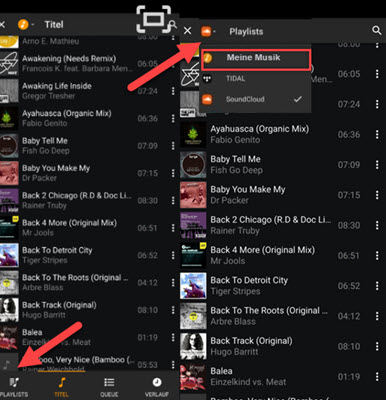
-
Auf dem iPhone:
- Schließen Sie Ihr iPhone-Handy an den Computer via USB-Kabel an und öffnen Sie die iTunes App.
- Klicken Sie auf das iPhone-Symbol in der oberen linken Seite und wählen Sie „Musik“ > „Ausgewählte Playlists, Künstler, Alben und Genres“ > „Synchornisieren“, um Spotify vom Computer auf dem iPhone zu übertragen.
- Starten Sie djay Pro auf Ihrem iOS-Gerät und wählen Sie dann „ Playlists“ > „XX Songs“ > „Aus Dateien hinzufügen“, um Spotify Songs zu importieren.
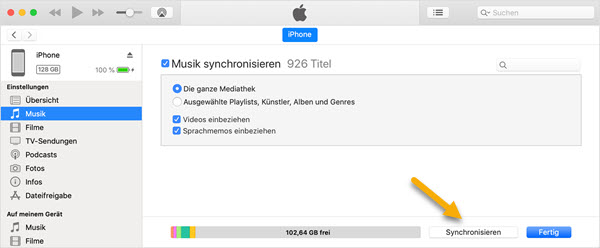
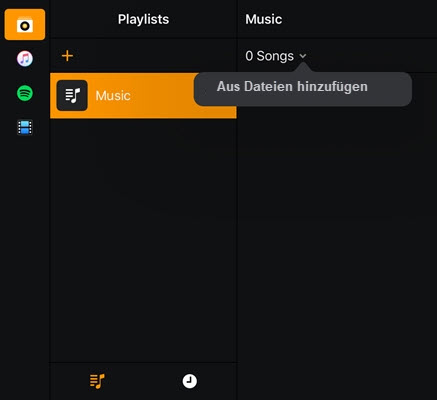
Teil 5. Direkter Stream vs. Offline-Download: Was ist besser?
Beide Methoden haben ihre Vor- und Nachteile. Die richtige Wahl hängt von der jeweiligen Situation ab. Diese Tabelle hilft Ihnen bei der Entscheidung:
| Direkte Spotify-Integration | Offline-Methode mit ViWizard | |
|---|---|---|
| Voraussetzung | Spotify Premium, stabile Internetverbindung | Spotify (Free/Premium) |
| Song-Auswahl | Gesamter Spotify-Katalog in Echtzeit | Zuvor heruntergeladene Songs/Playlists |
| Internet nötig | Ja, zwingend erforderlich | Nein, 100% offline-fähig |
| Zuverlässigkeit | Abhängig von der Internetstabilität | Extrem hoch, da lokale Dateien |
| Ideal für | Üben, Partys zu Hause, Song-Discovery, Gigs mit garantiertem Top-WLAN | Professionelle Gigs, Hochzeiten, Clubs, Radio-Shows, Aufnahme von Demo-Mixes |
ViWizard wird für Benutzer empfohlen, die Spotify Musik offline mischen möchten und kein Spotify Premium haben. Andernfalls wählen Sie die direkte Integrationsmethode.
Teil 6. Häufig gestellte Fragen
Welche DJ-App ist kompatibel mit Spotify?
Diese DJ-Apps sind derzeit direkt mit Spotify kompatibel: Algoriddim djay Pro/Lite (Windows, Mac), Serato DJ (Windows, Mac), Pioneer DJ Rekordbox (Windows, Mac), Mixonset (iOS, Mac). Das Spotify Premium ist erforderlich.
Welche Streaming-Dienste sind mit djay Pro kompatibel?
Djay Pro unterstützt derzeit Spotify, TIDAL, SoundCloud, Beatport und Beatsource. Wenn Sie Songs von geeigneten Streaming-Diensten abonniert haben, können Sie Millionen von Tracks direkt in djay streamen und mischen.
Was tun, wenn die Verbindung zwischen djay und Spotify fehlschlägt?
Überprüfen Sie zuerst die Internetverbindung. Loggen Sie sich anschließend in djay-App aus Ihrem Spotify-Konto aus und wieder ein. Stellen Sie außerdem sicher, dass sowohl Ihre djay-App als auch die Spotify-App auf dem neuesten Stand sind.
Ist es legal, Spotify in MP3 zu speichern?
In Deutschland bewegt sich das in einer rechtlichen Grauzone. Spotify erlaubt nach AGB die Umgehung von DRM nicht, während in § 53 UrhG das Kopieren für den privaten Gebrauch erlaubt ist, sofern die Kopie nicht für den kommerziellen Gebrauch verwendet oder weitergegeben wird. Am besten ist es daher, diese Spotify Musik nicht zu verteilen und zu verbreiten.
Fazit
Die erneute Integration der djay-App mit Spotify ist zweifellos ein großer Vorteil für alle DJs. Nutzer haben nun sofort Zugriff auf eine nahezu unbegrenzte Musikbibliothek und können mühelos personalisierte Mixe erstellen.
Allerdings hat diese Funktion auch ihre Grenzen – Offline-Mixing ist derzeit noch nicht möglich. Der ViWizard Spotify Music Converter behebt diesen entscheidenden Mangel: Er konvertiert Spotify-Titel in lokale Dateien, die sich nahtlos in djay importieren lassen. Ob für Partys, Auftritte oder Übungsstunden – damit können Sie außergewöhnliche Live-Performances bieten.

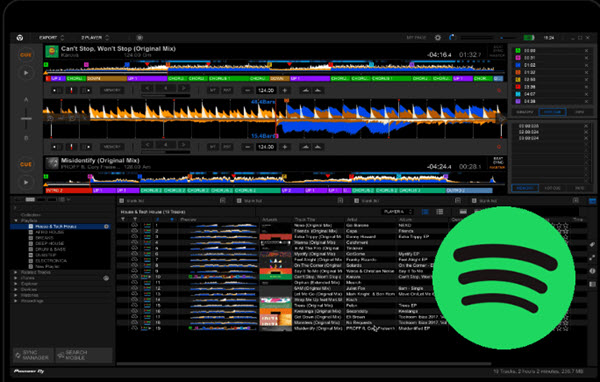


Ein Kommentar hinterlassen (0)